Сканувати документ телефоном? Легко!
Доброго дня вам, друзі!
Не так давно мені знадобилось відсканувати один документ (стосовно відеокурсу з JAVA, над яким я працював останні місяці).
Звісно ж для виконання таких дій “великий” комп’ютер не потрібен – достатньо телефону, тож я з впорався за пару хвилин. Однак, ця оказія змусила мене задуматись про те, що варто розповісти як саме ви можете сканувати документи за допомогою свого кишенькового помічника. Робити це доводиться досить часто, а якщо згадати, що до початку нового навчального року залишилось всього кілька днів, ця стаття також є дуже своєчасною![]() .
.
Почнемо з деталізації завдання. Все дуже просто – у вас є паперовий документ, який вам необхідно відіслати або зберегти у хмарі (це мій випадок) в електронному вигляді, і є також Android-телефон. Далі ми розглянемо кілька способів отримати скан-копію документа з його допомогою.
Просто фото? Теж варіант!
Перший спосіб – найпростіший – просто сфотографувати документ телефоном. Іноді я так теж роблю – камери у нас зараз якісні, фокусуються добре, проблем начебто немає. Однак, тут є кілька нюансів:
-
якщо документ односторінковий – чудово, однак, для документів, які складаються з кількох сторінок доведеться або перейменовувати знімки (наприклад, 1.jpg, 2.jpg, …), або шукати програму, яка дозволить об’єднати їх в один файл (наприклад, у форматі tiff або pdf) – наприклад, Image to PDF Converter.
-
документ слід розташувати на горизонтальній поверхні та забезпечити гарне й рівномірне освітлення. Звісно ж, після зйомки доведеться обрізати (кадрувати) фото й, можливо, застосувати один з фільтрів (скоріше за все – “Чорно біле зображення”), щоб прибрати тіні, заломи паперу тощо. Так, це не проблема й зробити це можна з допомогою стандартних засобів, проте…
-
на якість результату негативним чином можуть вплинути спотворення перспективи, викликані тим, що зйомка ведеться під невеличким кутом (все ж таки ми тримаємо телефон в руках і позіціонуємо його “на око”). або неідеальне розташування оригіналу.
Якщо підводити підсумки, то це теж варіант, однак, лише для невеличких документів, й до того ж, слід бути уважним до деталей, а знімки скоріше за все, потребують невеличкої обробки.
Програми-сканери для телефону
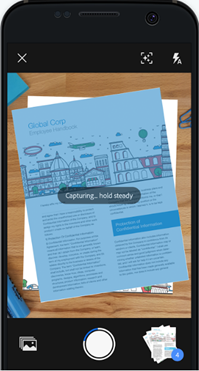 Другий варіант – це встановлення та використання спеціальної програми-сканеру, яка візьме на себе турботи про кадрування, усунення спотворень перспективи, тіней та артефактів, та збереження багатосторінкового документа у вигляді PDF-файлу.
Другий варіант – це встановлення та використання спеціальної програми-сканеру, яка візьме на себе турботи про кадрування, усунення спотворень перспективи, тіней та артефактів, та збереження багатосторінкового документа у вигляді PDF-файлу.
Таких програм існує чимало, однак я хотів би порадити дві, якими я користувався, і які мені сподобались. Перша – це AdobeScan. Гучна назва вже говорить за себе, однак, цей застосунок пропонує лише базові можливості зі сканування (яких, втім, буде достатньо для більшості користувачів):
-
виправлення спотворень, викликаних зйомкою під кутом, або “кривим” розташуванням паперу
-
створення багатосторінкових PDF-документів
-
розпізнавання тексту (OCR) – ніколи не користувався, однак, друзі говорять, що працює непогано, принаймні для англійськоЇ

-
є версія для iOS.
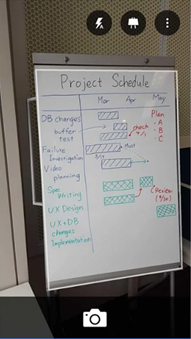 В принципі, непоганий варіант, однак, хочеться більшого, тож наступний герой нашого огляду – це Office Lens від Microsoft. Оце вже краще – програма автоматично виправляє спотворення перспективи, повертає зображення під правильним кутом, усуває артефакти. Багатосторінкові документи – також не проблема, як і створення Word, PowerPoint або PDF-документів. А якщо ви використовуєте інші продукти та сервіси Microsoft, вам обов’язково сподобається інтеграція з OneNote та OneDrive. Версія для iOS також є.
В принципі, непоганий варіант, однак, хочеться більшого, тож наступний герой нашого огляду – це Office Lens від Microsoft. Оце вже краще – програма автоматично виправляє спотворення перспективи, повертає зображення під правильним кутом, усуває артефакти. Багатосторінкові документи – також не проблема, як і створення Word, PowerPoint або PDF-документів. А якщо ви використовуєте інші продукти та сервіси Microsoft, вам обов’язково сподобається інтеграція з OneNote та OneDrive. Версія для iOS також є.
Інтерфейс – мінімалістичний й місцями не надто інтуітивний, однак, мені Office Lens сподобався більше, аніж попередній продукт.
До речі, ось тут ви можете ознайомитись з порівняльною характеристикою кращих додатків-сканерів 2017-го року.
Google Drive впорається з будь-яким завданням!
Третій спосіб – мій улюблений![]() Дуже часто мені потрібно швидко відсканувати документ аби зберегти його у спільній теці на Google Drive.
Дуже часто мені потрібно швидко відсканувати документ аби зберегти його у спільній теці на Google Drive.
 Для виконання таких дій нам не потрібне стороннє програмне забезпечення – достатньо мати встановлений на телефоні клієнт Google Drive (який, я впевнений, на своїх телефонах мають всі
Для виконання таких дій нам не потрібне стороннє програмне забезпечення – достатньо мати встановлений на телефоні клієнт Google Drive (який, я впевнений, на своїх телефонах мають всі![]() ). Слід просто відкрити програму, потім натиснути на кнопку додавання документа (синя кругла кнопка з плюсиком у правому нижньому кутку), і у панелі, яка з’явиться, обрати кнопку Scan (у вигляді фотоапарату). Все!
). Слід просто відкрити програму, потім натиснути на кнопку додавання документа (синя кругла кнопка з плюсиком у правому нижньому кутку), і у панелі, яка з’явиться, обрати кнопку Scan (у вигляді фотоапарату). Все!
Програма запитає вас, чи треба додати ще сторінки, ви можете обрати чорно-білий (за замовчуванням) або інший режим, повернути сторінку, перейменувати тощо.
Якщо ж вам потрібно розпізнати текст – тут ми вже без “великого” комп’ютера не обійдемось – нам треба лише відкрити документ з допомогою Google Docs.
Все дуже просто, чи не так? Детальні покрокові інструкції – ось тут (до речі, і для iOS також).
Скануємо багато й професійно?
Ну і нарешті – випадок, коли вам потрібно сканувати дуже багато документів – теж “на ходу”, проте, практично постійно. Так, це можна робити телефоном, однак краще все ж таки, придбати спеціальний пристрій. Ви скажете – ми ж говорили лише про телефон, а сканер треба ж до чогось підключати, потрібен комп’ютер!
А от і ні – існує чимало портативних сканерів, яким комп’ютер не потрібен – вони є самодостатніми пристроями, які працюють від акумулятора і зберігають результат сканування на картці пам’яті у вигляді JPG або PDF-файлів (також можна просто підключати їх до телефону через USB або WiFi), а деякі з них навіть мають функцію автоматичного розпізнавання тексту! Щоправда, вартість таких пристроїв буде порядку $50-100, однак, вони того дійсно варті.
 Що ж, ось ми і розглянули основні способи сканування в “польових умовах” (хоча я, маючи стаціонарний сканер, у більшості випадків теж сканую телефоном
Що ж, ось ми і розглянули основні способи сканування в “польових умовах” (хоча я, маючи стаціонарний сканер, у більшості випадків теж сканую телефоном![]() ). Ми не говорили про розповсюдження отриманих документів – це можна зробити або стандартними системними засобами, або засобами Google Drive, нас цікавило лише завдання сканування документів, з яким телефон здатен впоратись “на ура”.
). Ми не говорили про розповсюдження отриманих документів – це можна зробити або стандартними системними засобами, або засобами Google Drive, нас цікавило лише завдання сканування документів, з яким телефон здатен впоратись “на ура”.
Якщо ж треба сканувати багато й часто – краще придбати “залізний” портативний сканер – його вартість дуже швидко окупиться.
Тож на сьогодні у мене все. До зустрічі за тиждень, друзі!
Хай вам щастить!![]()
P.S. Можливо, ви знаєте ще якісь способи сканування документів “на льоту”? Пишіть в коментарях!
Ви можете відслідковувати коментарі до цього запису за допомогою RSS 2.0. Ви можете лишити коментар, або використати трекбек з Вашого сайту.
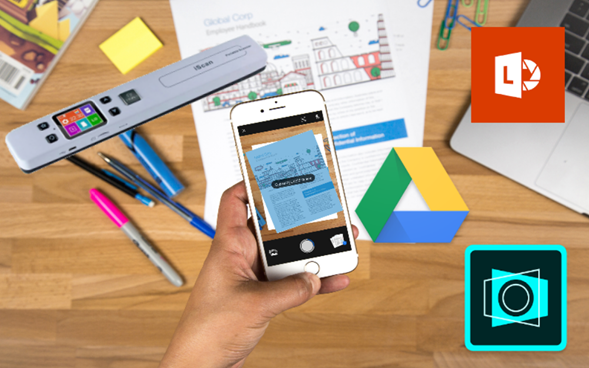









 Сподобалась стаття? Чому б не пригостити мене чашечкою кави?
Добудьте для мене кілька копійчин, поки читаєте чергове повідомлення!
Сподобалась стаття? Чому б не пригостити мене чашечкою кави?
Добудьте для мене кілька копійчин, поки читаєте чергове повідомлення!






[...] Сканувати документ телефоном? Легко! [...]
[...] Сканувати документ телефоном? Легко! [...]